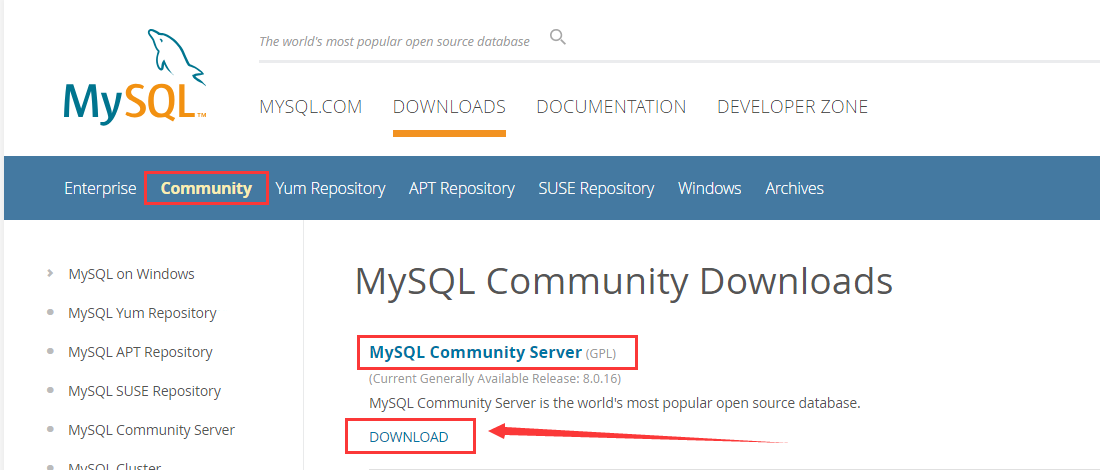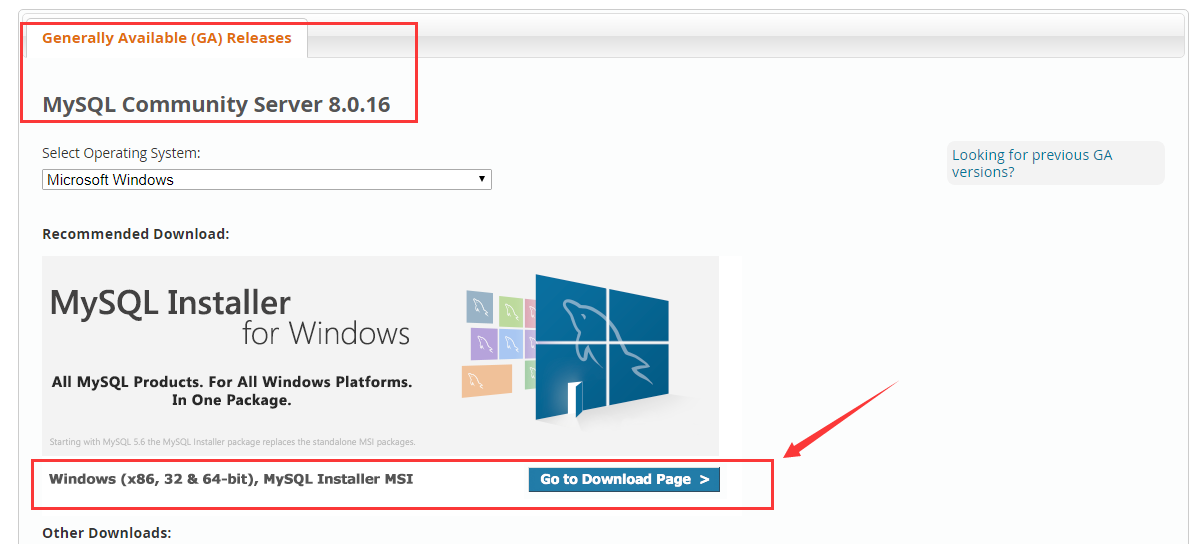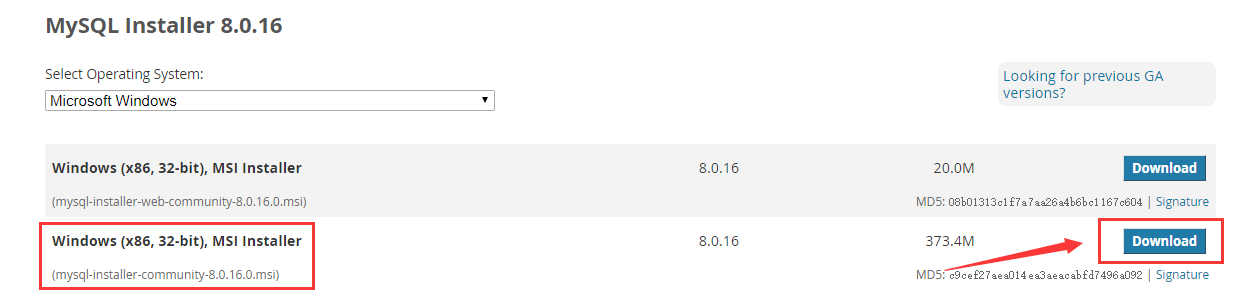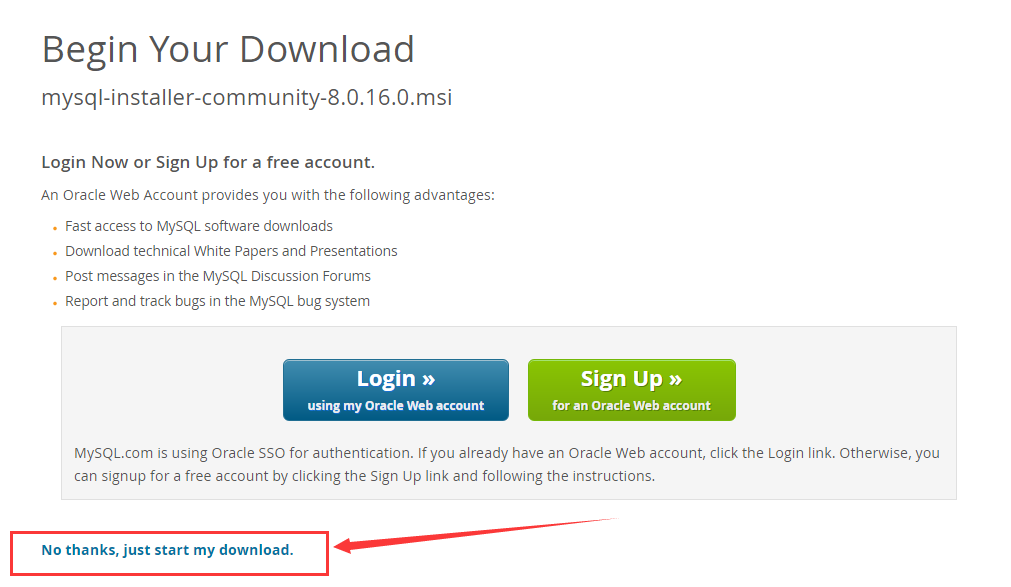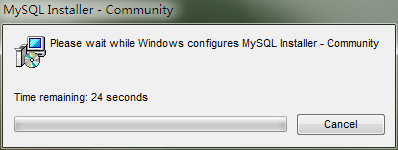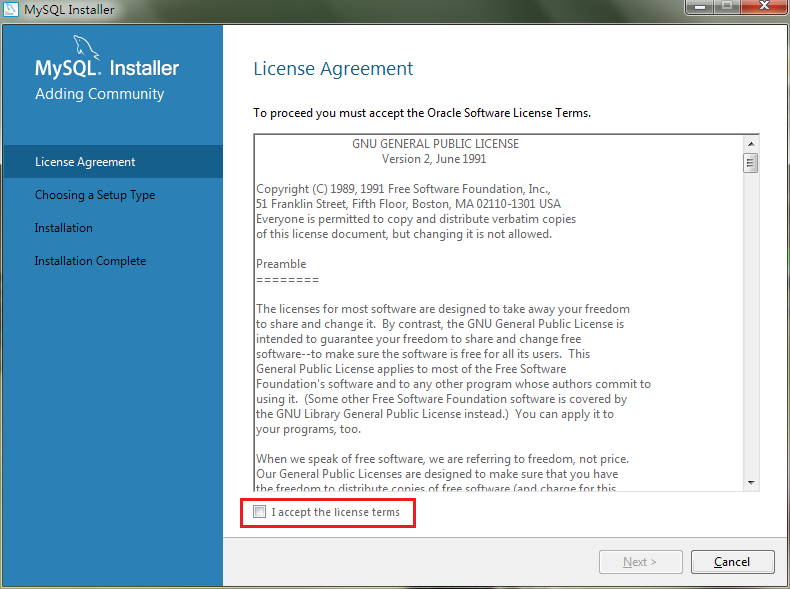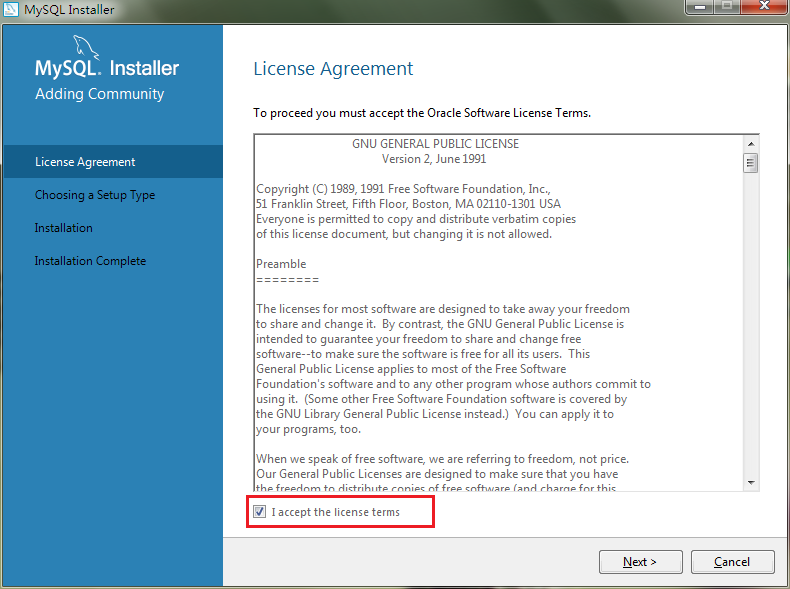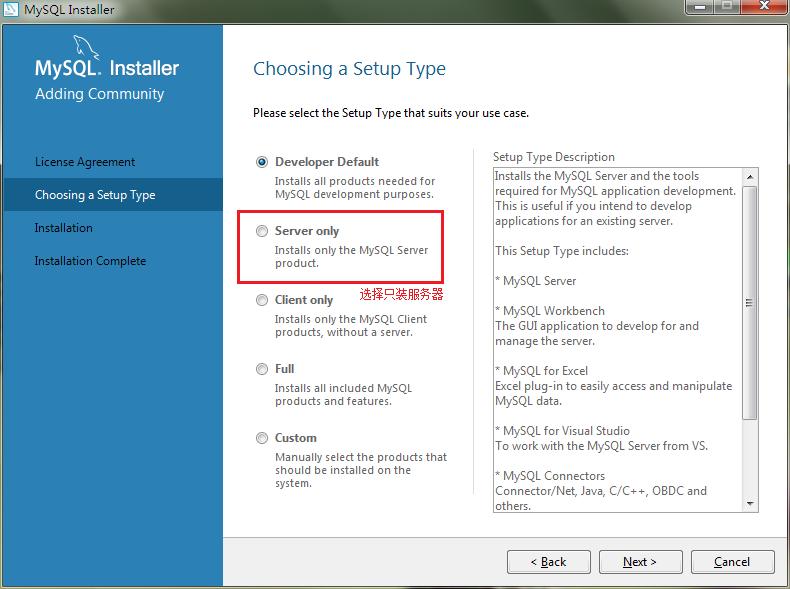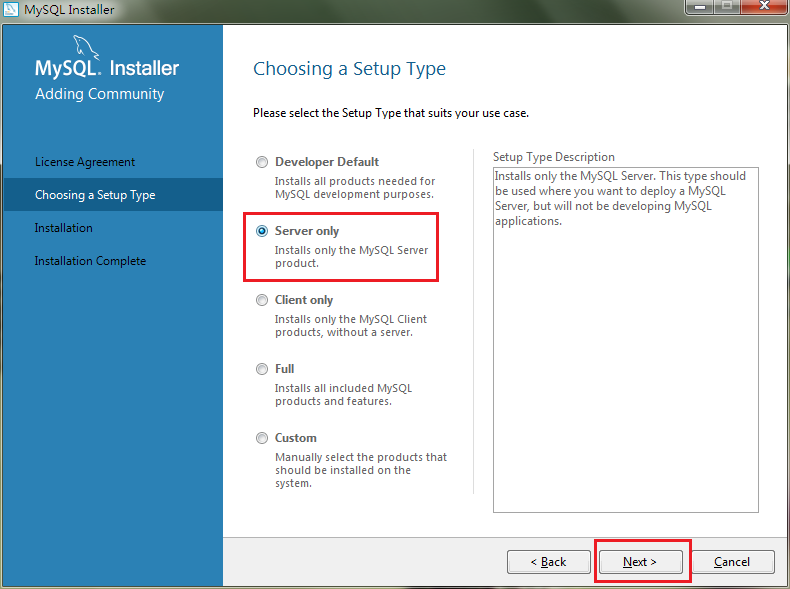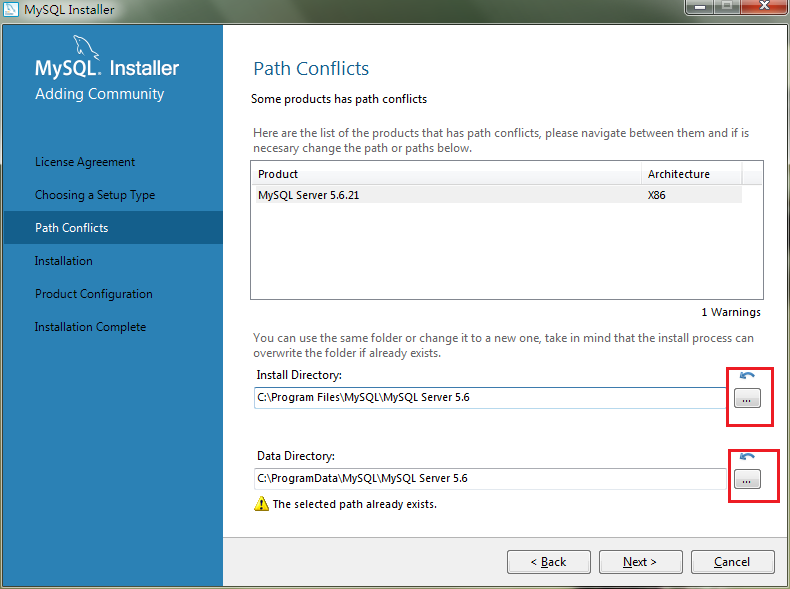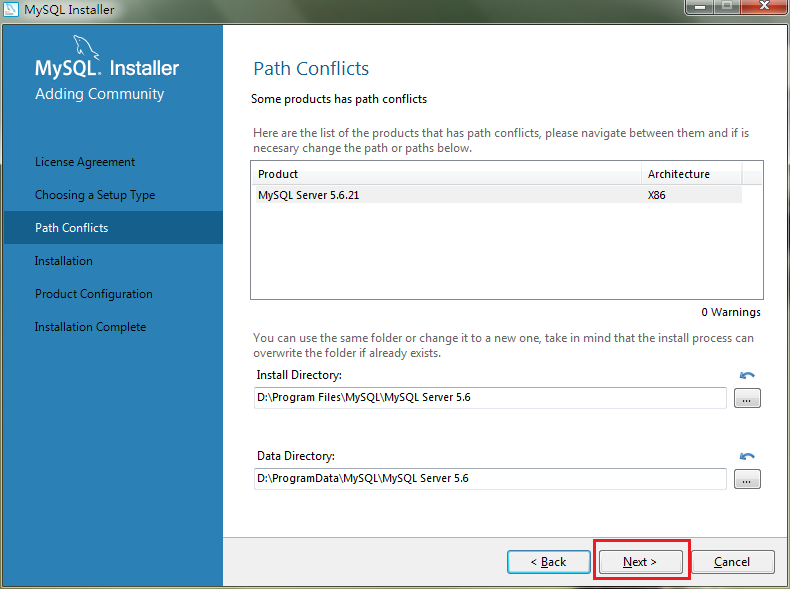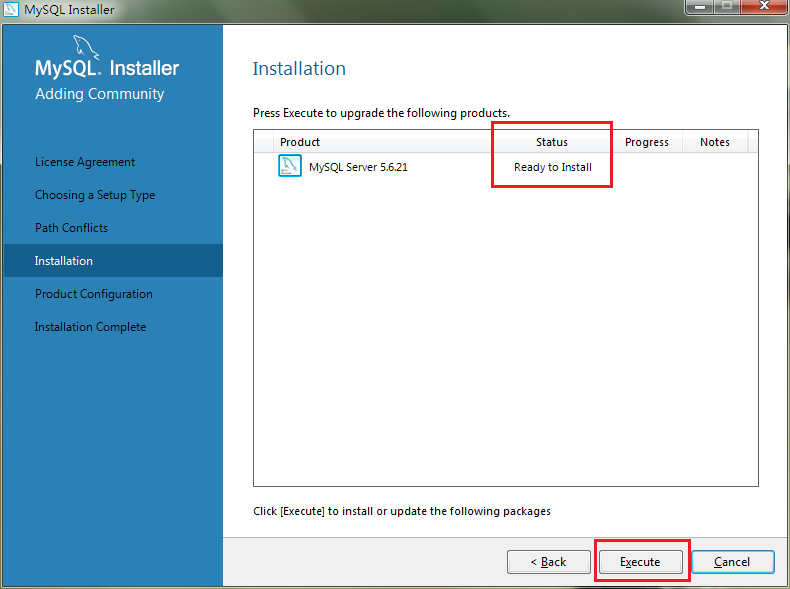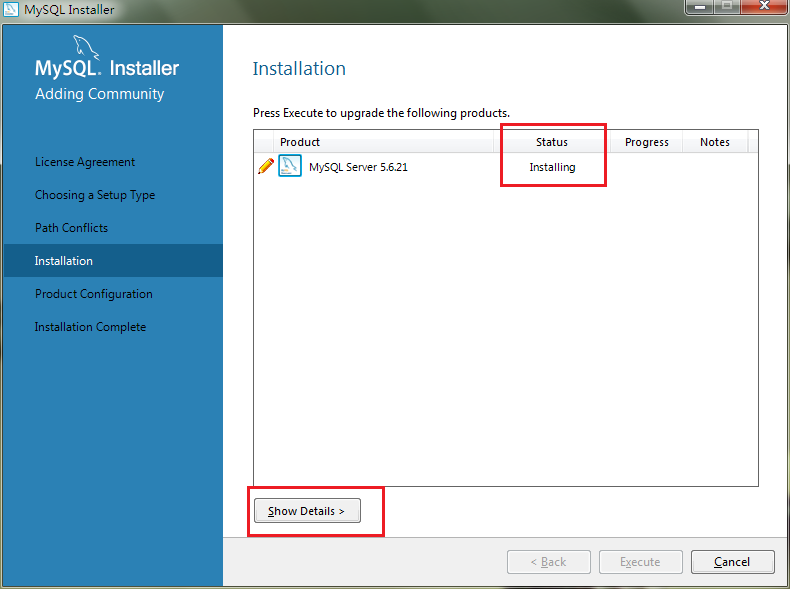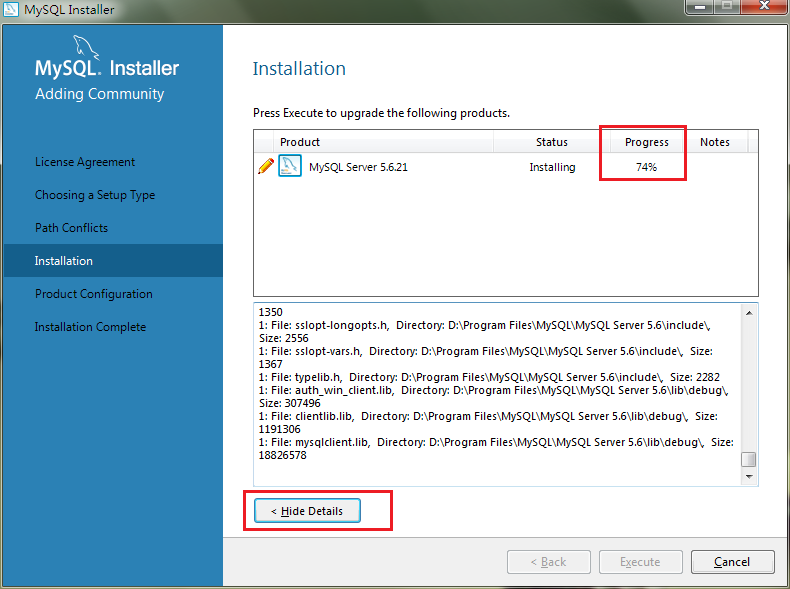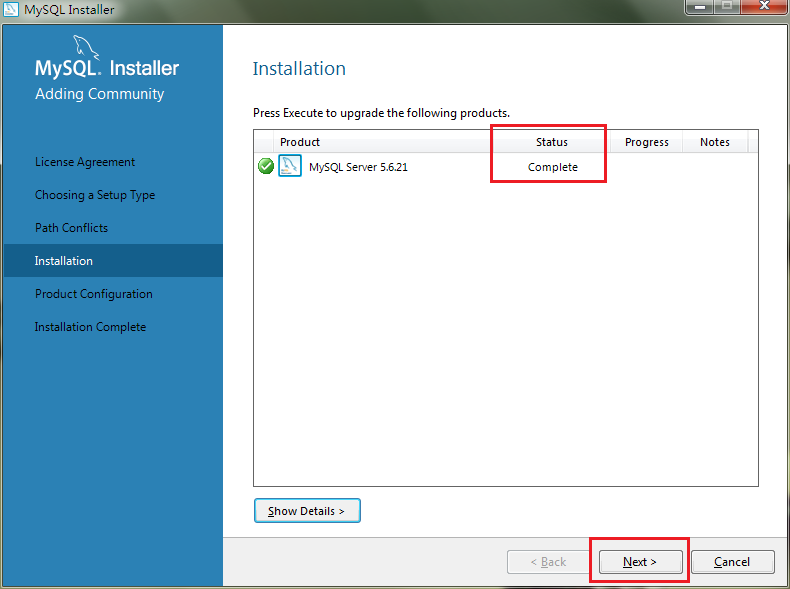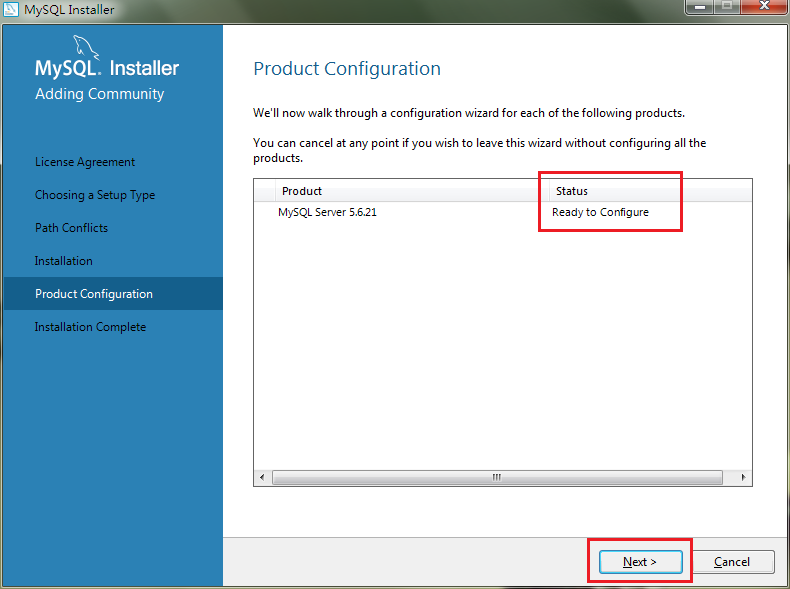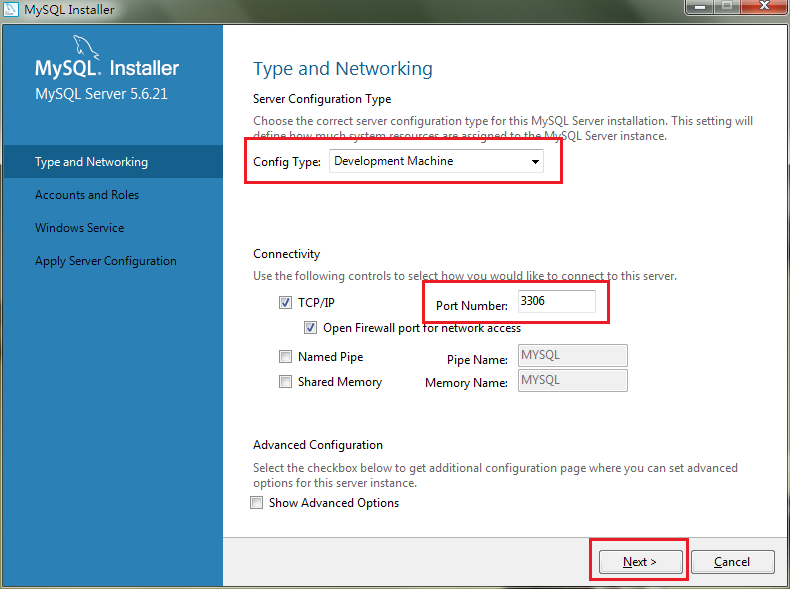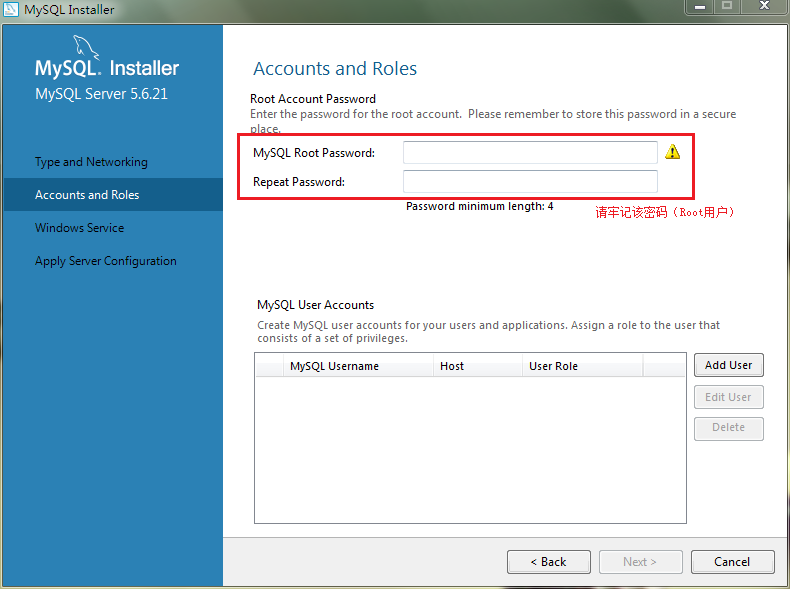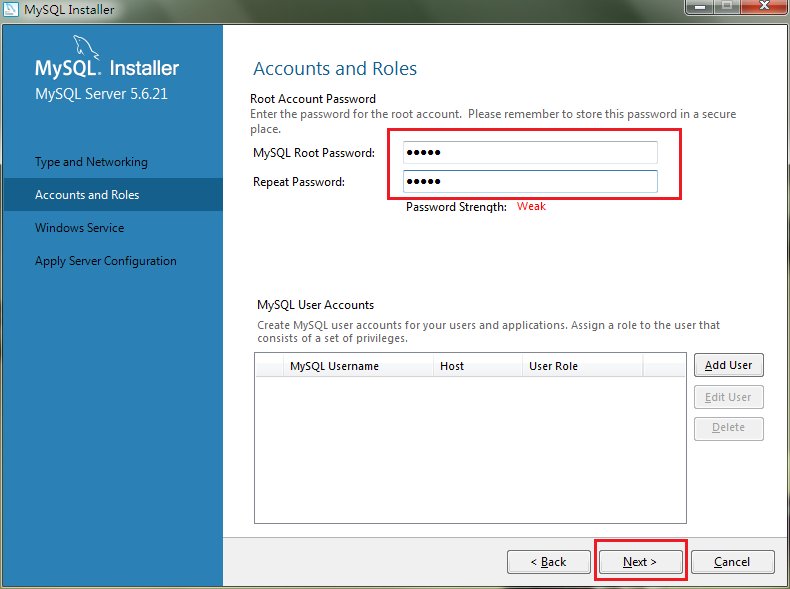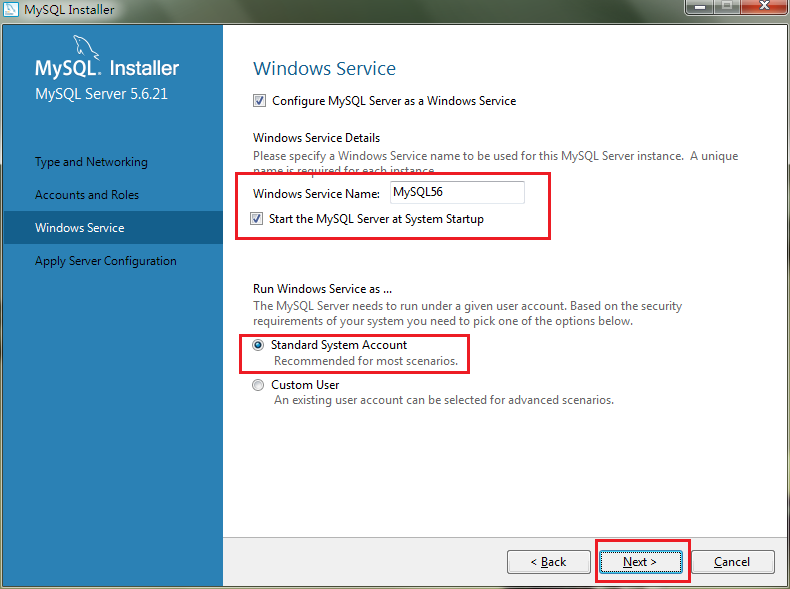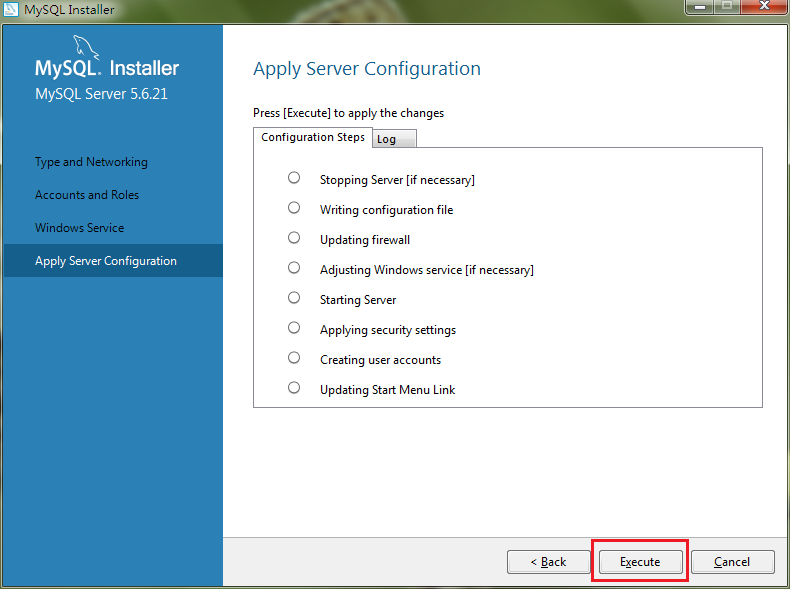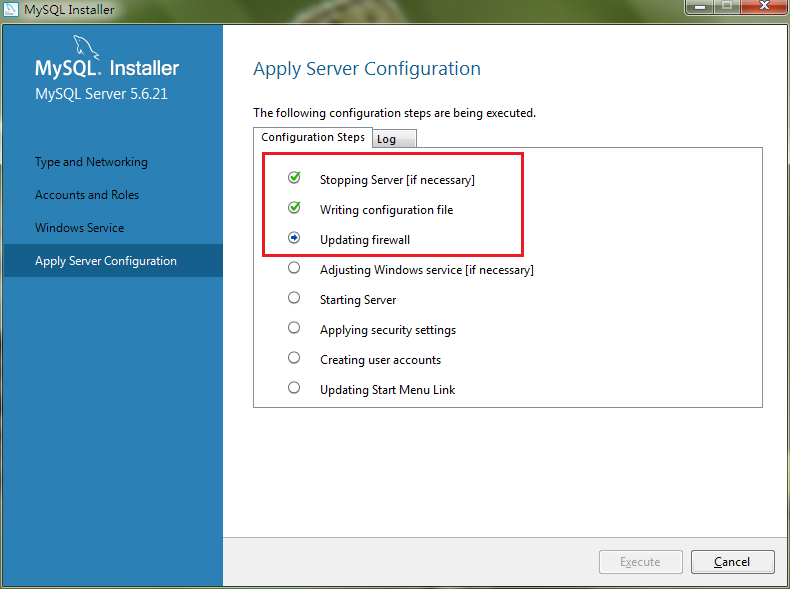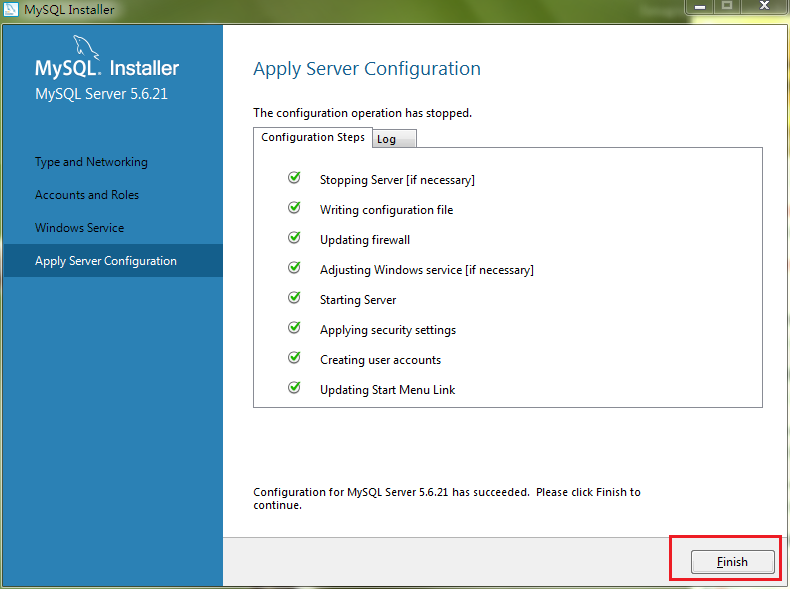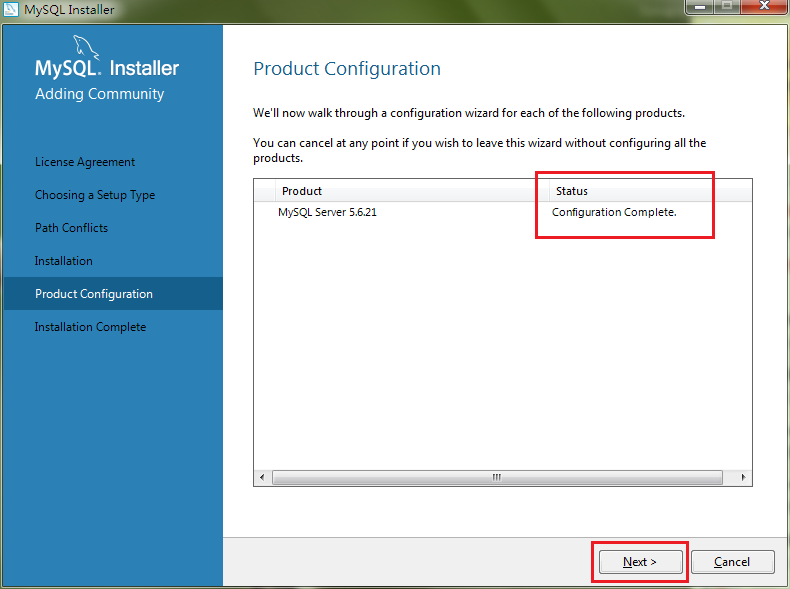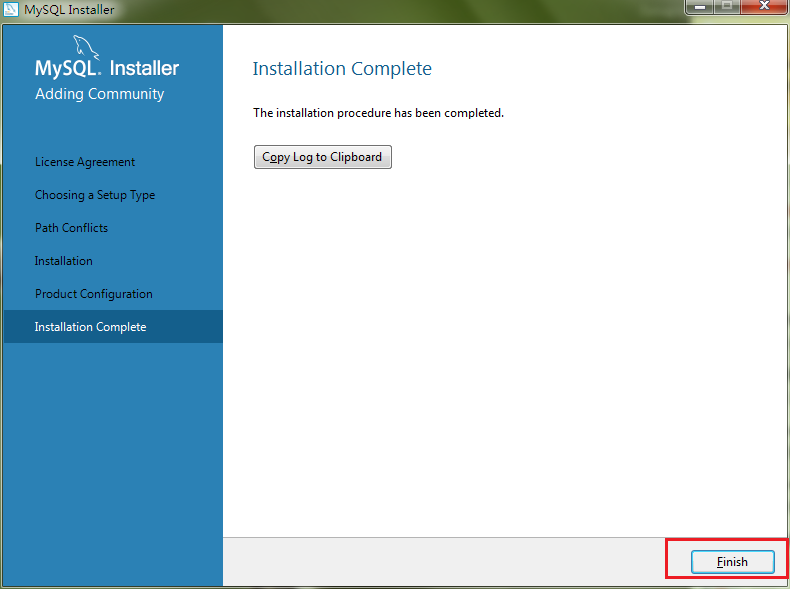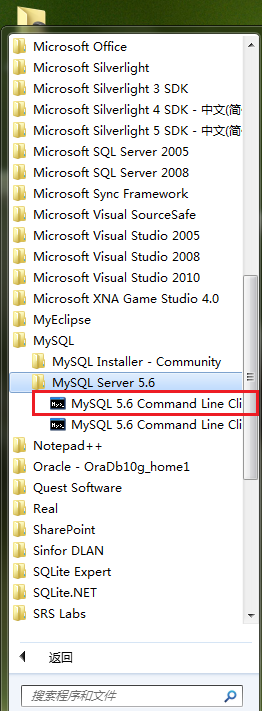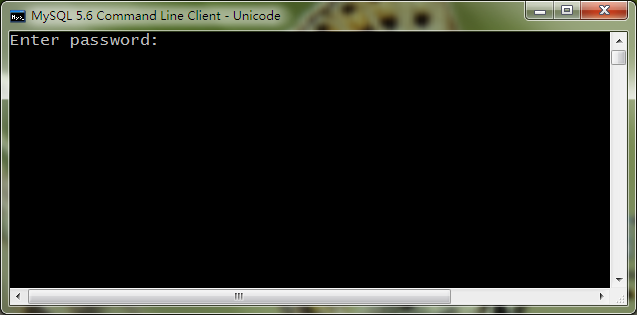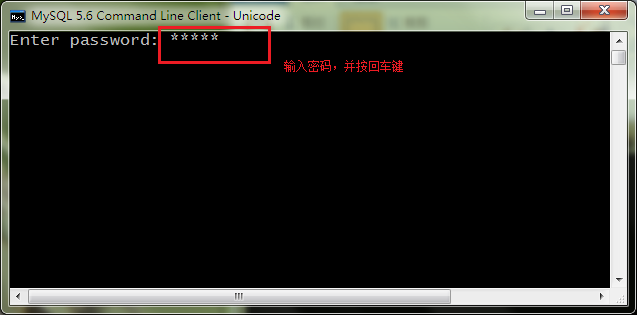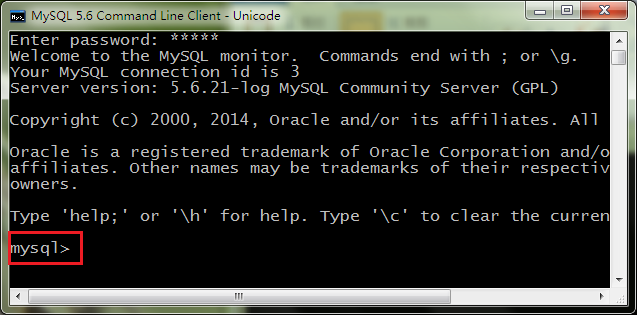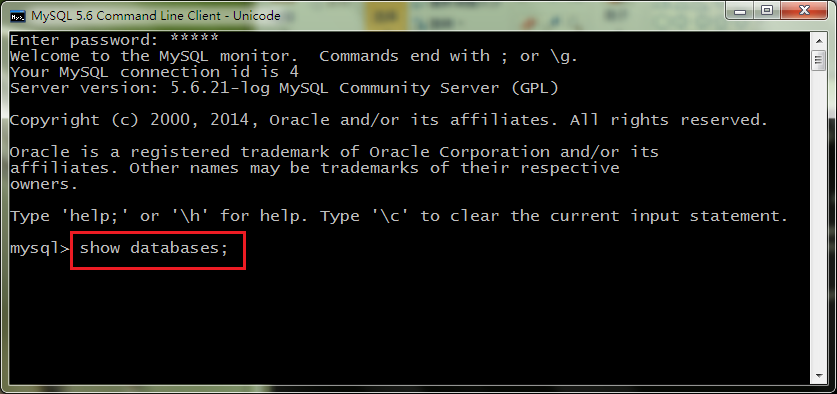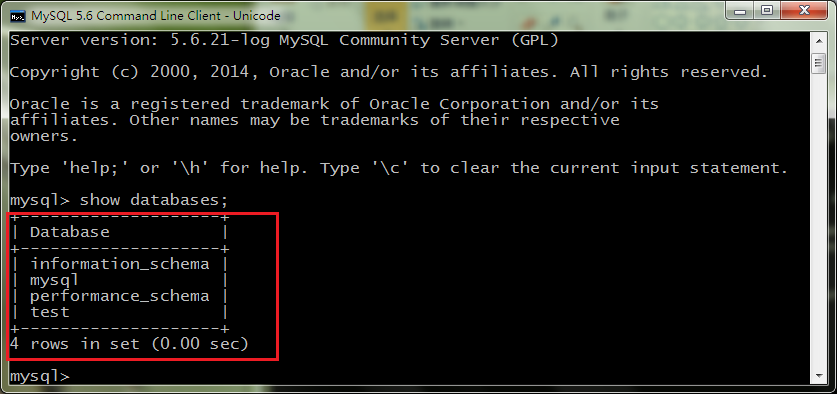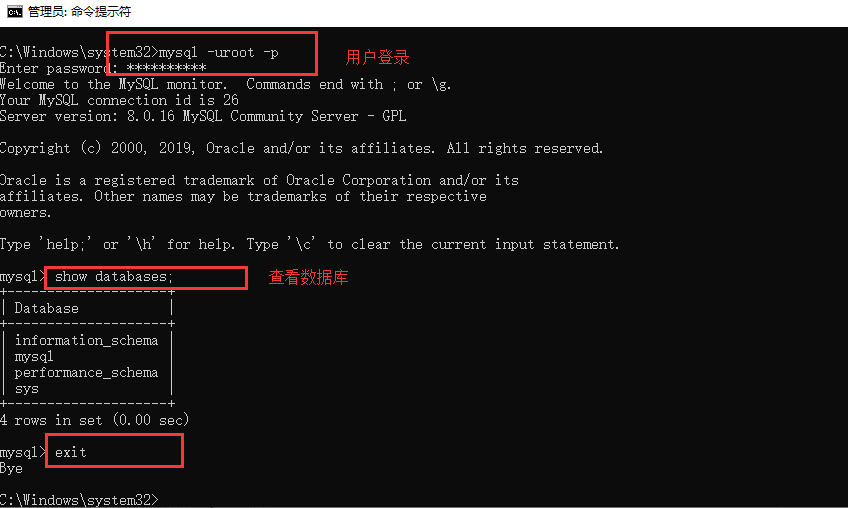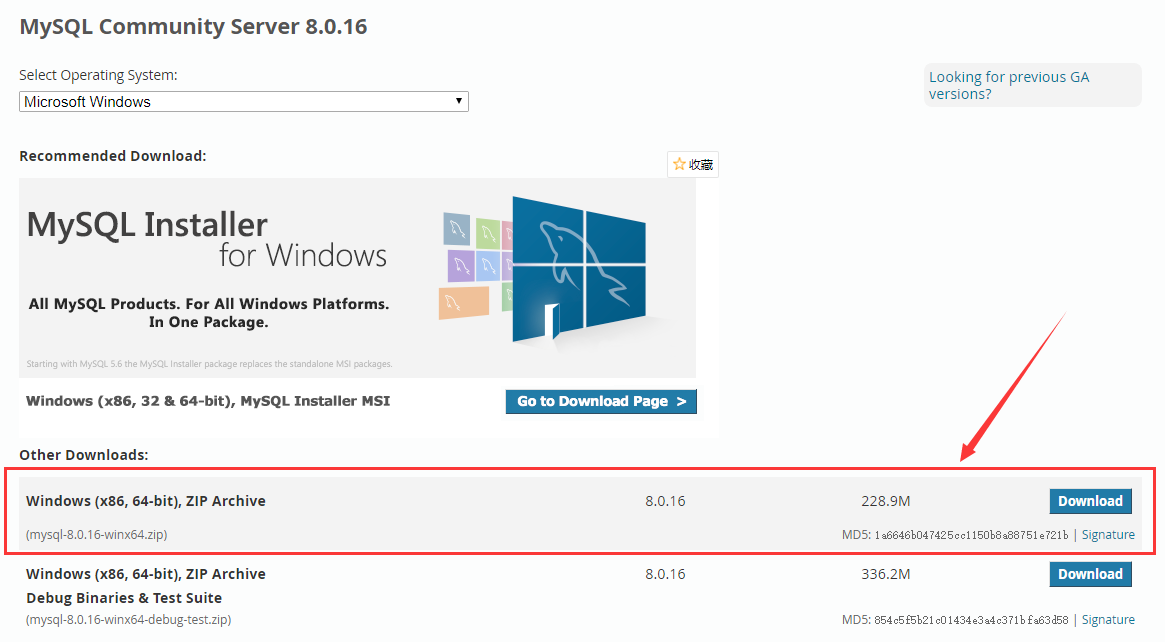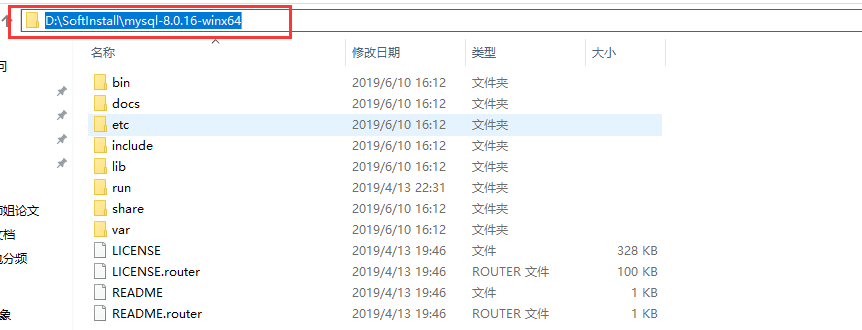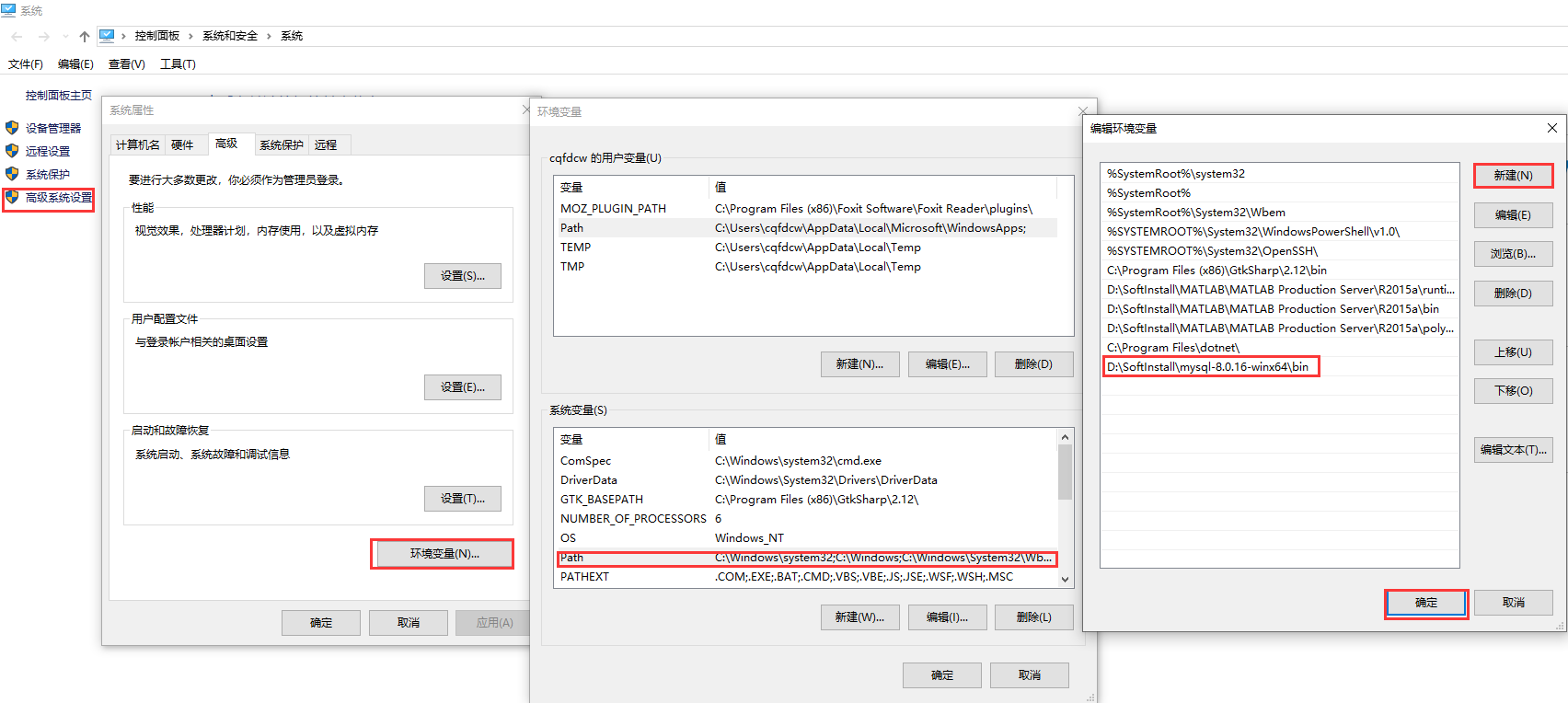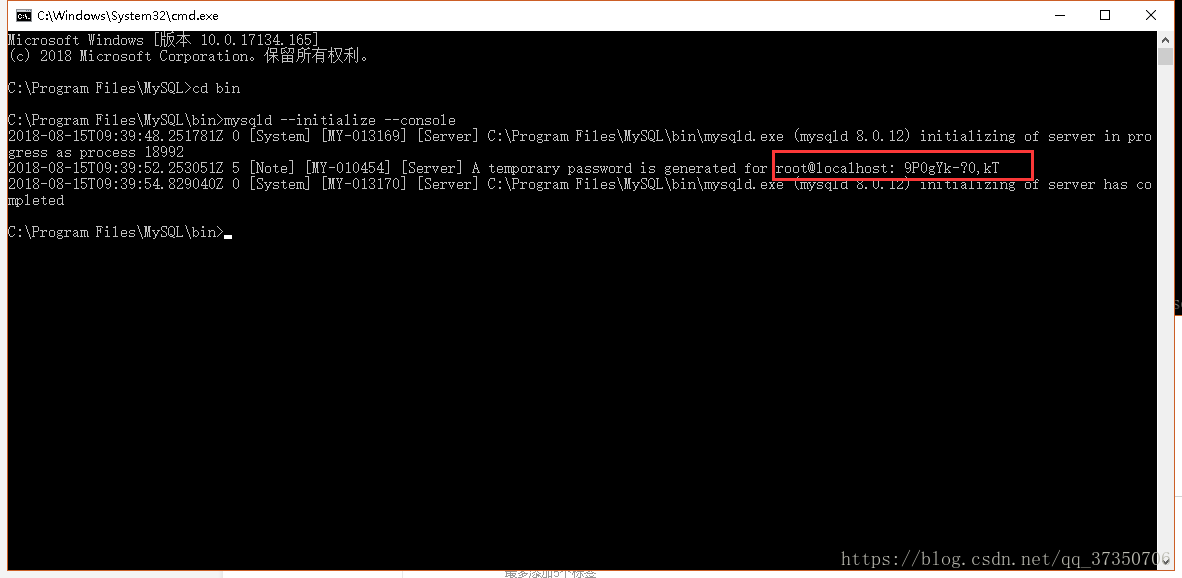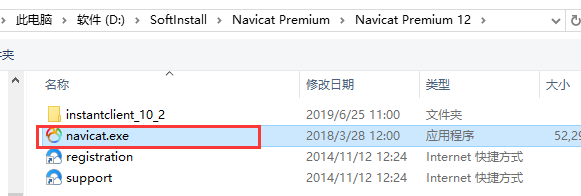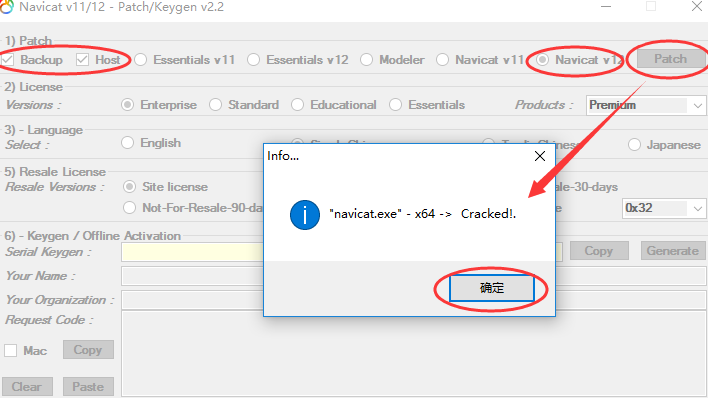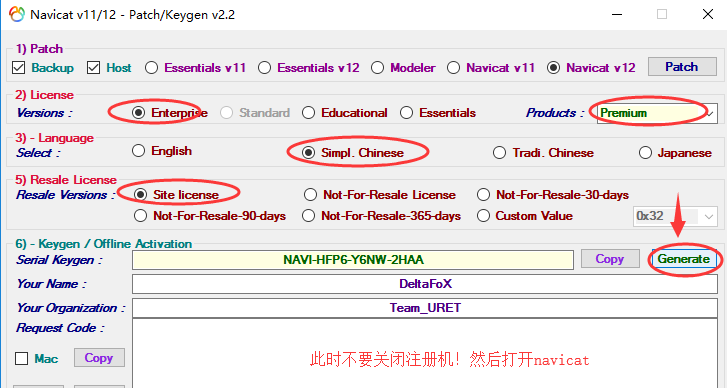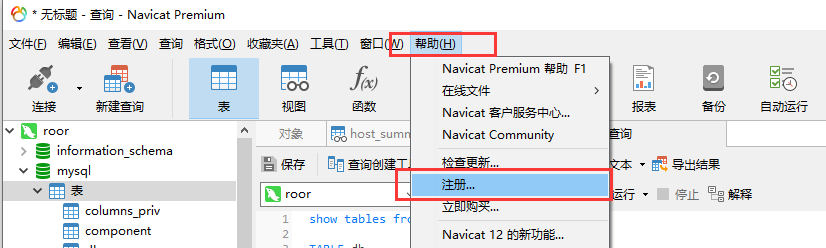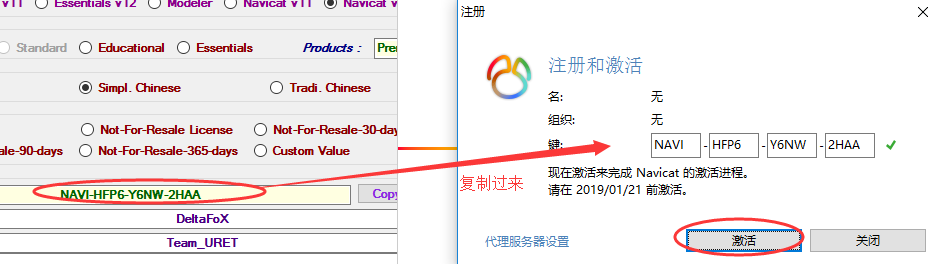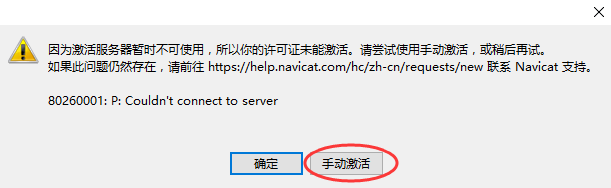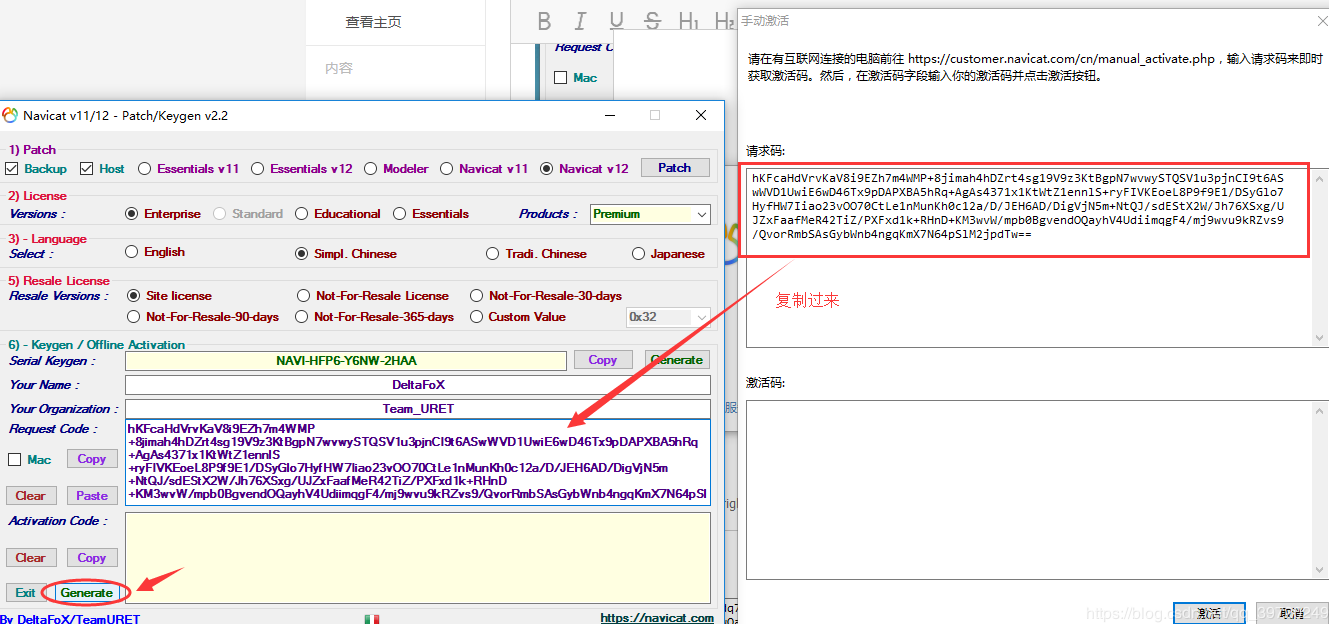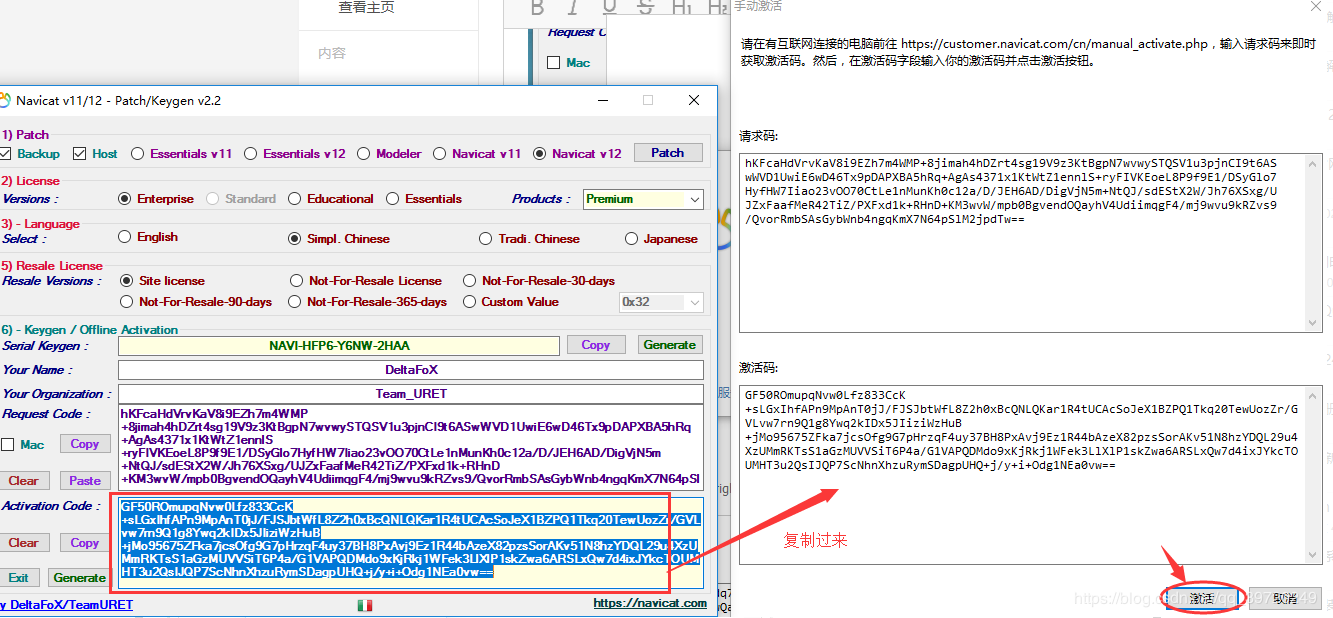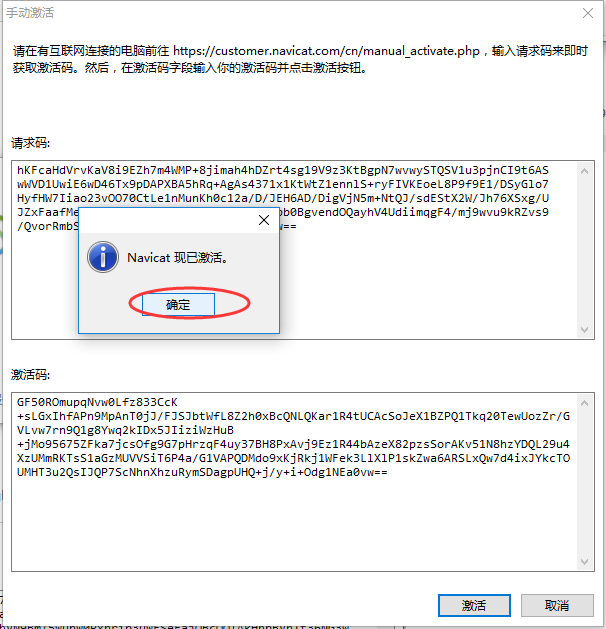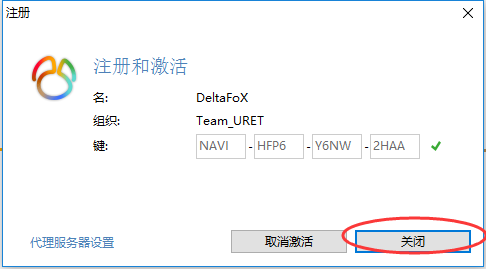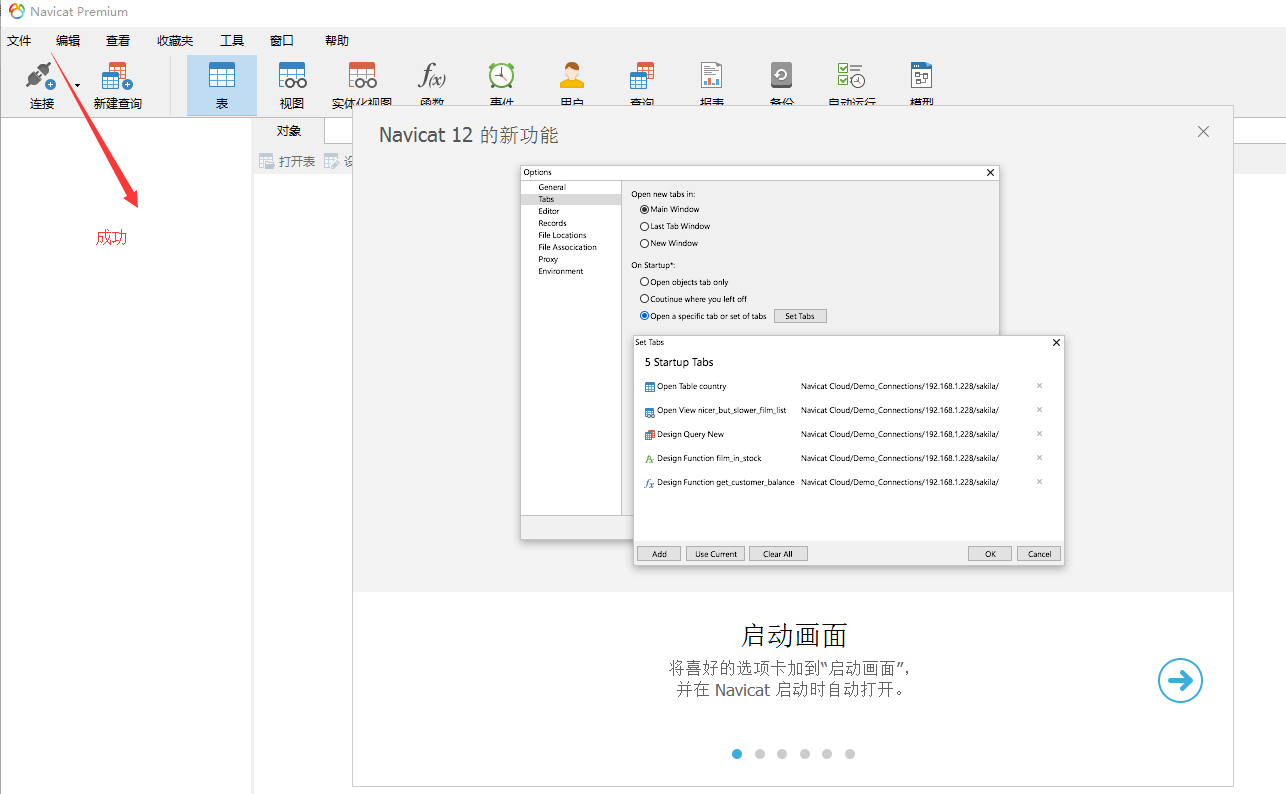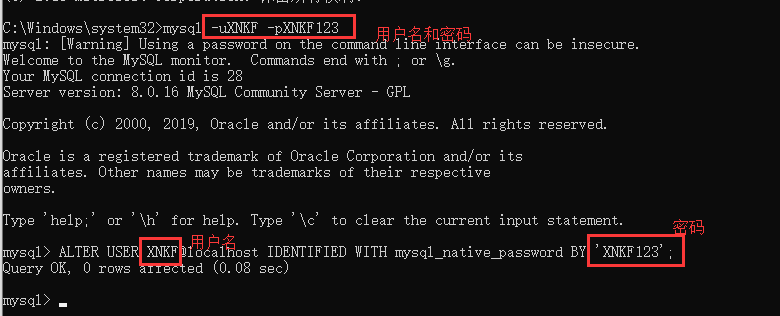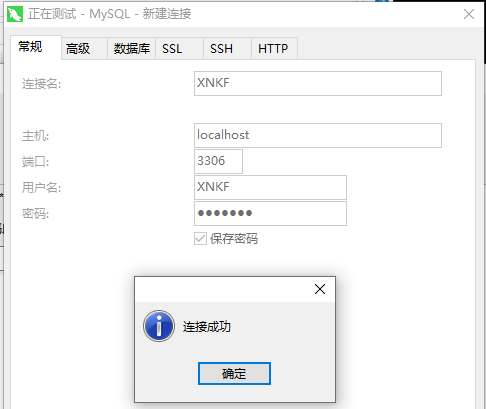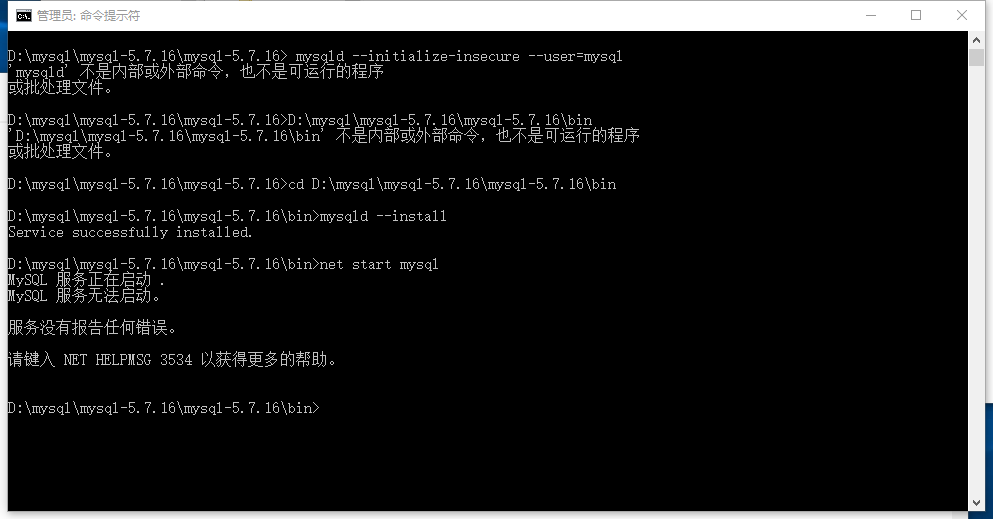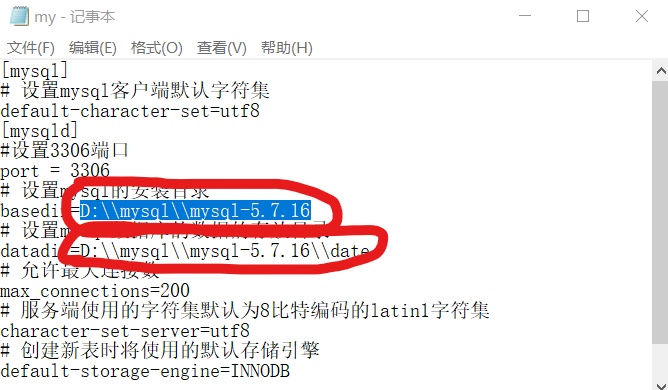《MySQL安装流程详解》及《MySQL安装一直失败,重新安装显示已安装》
本文由博主经过查阅网上资料整理总结后编写,如存在错误或不恰当之处请留言以便更正,内容仅供大家参考学习。
MySQL安装流程(两种方式)
MySQL安装方式主要可以分为两种:
① 一种是向导安装,通过下载.msi文件––window installer的数据包文件进行安装。一般会安装在C:Program FilesMySQL该目录中。
②一种是配置安装,通过下载.zip文件,解压缩之后其实MySQL就可以使用了,但是在使用前需要要进行相关参数的配置。
- 一、MySQL安装流程——向导安装
此过程参考博客https://blog.csdn.net/ruthywei/article/details/很详细,为了方便大家,我便借鉴了该博主的内容,并在此基础上增加一部分内容,然后重新编排一下,流程供大家参考(最新版本数据库安装与下面可能存在部分不同,但大体一致)。
1. 进入官方网站https://dev.mysql.com/downloads/下载安装包
接下来这里
继续这里
继续这里下载MySQL的.msi—window installer的数据包文件
2、双击后,弹出如下窗口:(如果系统有提示,选择允许)
3、安装开始界面
4、勾选 I accept the license terms,如下图:
5、选择下一步,弹出如下窗口:
6、选择第二项:Server only,如下图:(这一步选择非常重要)
7、下一步,示意图如下:
8、可以修改路径,也可以不修改,修改路径示意图如下:(可选)
9、下一步,进入准备安装界面
10、执行,安装
11、安装进度
12、安装完成
13、准备配置界面
14、配置服务器类型及端口号,默认即可
15、填写Root用户密码,请牢记该密码
16、填写密码
注:此处还可以下方的Add User添加除了默认的root之外的用户名及密码
17、设置用户和服务开机启动,默认即可
18、确认配置
19、确认配置的过程中,如果有弹出窗口,一定要允许,示意图如下:
20、完成配置
21、完成
22、安装完成
接下来进行验证是否安装成功
1、向导安装方式,集成了自带的mysql命令窗口(默认登录的是root用户),打开方式如下:
2、输入密码
3、输入Root密码,并按回车
4、显示MySQL>输入标记(安装成功)
5、输入显示所有数据库命令:show databases; 一定要有分号,并按回车
6、显示系统默认的4个数据库
附 : 接下来查看在windows中自带的命令窗口启动数据库是否成功:
①管理员方式运行“命令提示符”
②输入命令查看数据库是否打开正常
二、MySQL安装流程——配置安装
①下载安装文件,下载链接与上述相同,在如下环节.ZIP下载
②放置安装文件,将其解压到你打算安装(放置)的路径下,我放在了D:SoftInstall路径下
③进行环境变量配置,我的电脑->属性->高级->环境变量,选择PATH,在其后面添加: 你的mysql bin文件夹的路径 (如:D:SoftInstallmysql-8.0.16-winx64bin )(注意是追加,不是覆盖)
④进行mysql文件配置,默认的配置文件是在D:SoftInstallmysql-8.0.16-winx64my.ini(安装目录)或者自己建立一个my.ini文件,在其中修改或添加配置,具体内容如下:
这里需要修改两个地方的内容:
basedir=D:SoftInstallmysql-8.0.16-winx64(mysql所在目录)
注意:请不要自己创建data文件夹,网上很多教程建议自己新建一个空data文件夹,再在my.ini文件中增加一句:
# 设置mysql数据库的数据的存放目录
datadir=D:\softnew\MYSQL\mysql-5.7.20-winx64\data
这样会导致服务无法启动,不要添加这一句,也不要自己新建data文件夹,由mysql自动生成data就好。
⑤初始化MySQL ,首先找到cmd命令符程序 右击 以管理员身份运行 在命令行中进入mysql目录下的bin目录下执行mysql服务安装命令:
在MySQL目录下的bin目录下执行命令:mysqld –initialize –console
注意![注意] [MY-010454] [服务器]为root @ localhost生成临时密码:9P0gYk-?0,kT其中root @ localhost:后面的9P0gYk-?0,kT就是初始密码(不含首位空格)。在没有更改密码前,需要记住这个密码,后续登录需要用到。复制密码先保存起来!!!
然后再自己更改密码https://blog.csdn.net/_/article/details/
-
Navicat Premium数据库管理软件安装
Navicat Premium数据库管理工具64位版是一个可多重连接的数据库管理工具,Navicat 可让你以单一程序同時连接到目前世面上所有版本的主流数据库并进行管理和操作,支持的数据库有: MySQL、SQL Server、SQLite、Oracle 及 PostgreSQL。让管理不同类型的数据库更加方便。可以自行从网上搜索安装使用。
Navicat Premium v12.0.26 CS x64激活成功教程版下载链接:https://defcon.cn/513.html安装过程直接安装即可,激活成功教程过程如下:
① 运行(管理员)文档中的激活成功教程工具Navicat_Keygen_Patch_v4.8_By_DFoX.exe
②Patch选择路径定位到Navicat Premium v12.0.26 CS x64安装目录中的navicat.exe打开
此时出现如下弹窗,提示,提示已激活成功教程(别高兴,还没结束)
③Generate产生注册码,暂时先复制该注册码
④接下来运行 Navicat软件,进入注册环节
⑤接下来将注册码粘贴进去,激活
⑥接着将请求码粘贴到注册机中
⑦再Generate后将激活代码复制过来
注意:如果在与数据库建立连接的时候出现下列错误 2059-authentication plugin ‘caching_sha2_password”cnnot bt loaded :
原因:8.0改变了 身份验证插件 , 打开 my.ini (或者my.cofg) 可以看到变更了 5.7及其以前的方式:mysql_native_password
解决办法:
1:命令行键入数据库:
mysql -uroot -p
2:键入密码后进入到数据库中,然后执行下面语句(标红的地方要根据当前的账户和密码进行修改):
ALTER USER root@localhost IDENTIFIED WITH mysql_native_password BY ‘密码‘;
密码更改为自己数据库的密码; 最终出现:Query OK, 0 rows affected (0.04 sec)则成功;
再次连接便可
MySQL安装一直失败,重新安装显示已安装解决方法
本人也是装了很多次之后,也同时参考了很多网上的资料,最后也算是总结出了自己的安装失败的原因所在,并且又在其他人的电脑上面 安装实验后仅需要一两分钟就可安装成功。
首先和其他博主发的大同小异,先下载一个mysql,正常下载下来的mysql解压后是没有my文件和data文件夹的。这就需要先拷贝一个my文件,对其进行配置。注意,第一个安装路径可以写上,data的路径是可以手动写上,因为你的解压文件里并没有data文件夹 ,这个文件夹需要后期生成。注意各级目录之间是双划线。
第二步,以管理员身份打开cmd,(如果需要切换路径可以输入d:,冒号一定不可以少)将目录切换到你解压文件的bin目录,(输入cd 然后加上自己的目录,cd后面一定要加上空格)再输入mysqld –install回车运行就行了,会显示安装成功;接着就是输入 net start mysql 启动服务,这个时候是会出现问题的,因为你的data文件夹还没有生成,所以通过输入 mysqld –initialize-insecure –user=mysql 来解决,这个时候在你的mysql文件夹里会生成data文件夹,这时候就可以配置my文件里的路径了。再次启动:再输入 net start mysql 启动服务,OK成功。
3.如果有哪一步失败了,需要重新安装,那么先删掉mysql文件夹,删除不掉建议下载一个360强行删除,然后在regedit删除注册表,这里有一个简单的方法,按下F3,循环搜索mysql,所有相关的都删掉,然后重启一下电脑,重新按上面步骤开始。
最终总结几个点,也是我一直安装失败的原因。
- https://download.csdn.net/download/baidu_/下载数据库文件。缺少的my文件去找一个copy过来。
- https://blog.csdn.net/zjdwhd/article/details/按照步骤先进行my文件配置。有两个路径,其中date路径所需要的date文件夹,需要先生成,输入mysqld –initialize-insecure –user=mysql 生成date文件夹,在配置my文件里的路径,注意是\
- 输入net start mysql Navicat Premium 12.0.26激活重新启动。
- 注意:每次重装时需要先删除mysql文件,然后去regedit删除注册表。F3循环搜索mysql全部删除。然后重启电脑进行重新安装。
今天的文章
Navicat Premium 12.0.26激活(《MySQL安装流程详解》及《MySQL安装一直失败,重新安装显示已安装》)分享到此就结束了,感谢您的阅读。
版权声明:本文内容由互联网用户自发贡献,该文观点仅代表作者本人。本站仅提供信息存储空间服务,不拥有所有权,不承担相关法律责任。如发现本站有涉嫌侵权/违法违规的内容, 请发送邮件至 举报,一经查实,本站将立刻删除。
如需转载请保留出处:https://bianchenghao.cn/103421.html